8875のタッチスクリーンディスプレイおよびナビゲーション
目的
この記事の目的は、Cisco Video Phone 8875のタッチスクリーンディスプレイとナビゲーションオプションの一部を簡単に説明することです。
該当するデバイス |ソフトウェアバージョン
- Cisco Video Phone 8875 | 1.0 (最新版をダウンロード)
概要
Cisco Video Phone 8875は、高解像度カメラとタッチスクリーンを備えたビデオ電話で、オフィスやホームオフィスでのビデオ通話や会議用に設計されています。
Cisco Video Phone 8875とWebexの統合により、ユーザは1つのボタンでWebex会議に参加できます。会議IDとパスコードの入力を心配する必要はなく、時間を節約して即座に会議に参加できます。
7インチタッチスクリーンには次の機能があります。
- 1024 × 600の高解像度を備え、コール機能やテキストベースのXMLアプリケーションへのスクロール可能なアクセスを提供します。
- ハードウェアキーの制限なく行を拡張できます。
- タッチスクリーン上の仮想キーボードのサポートに基づいて、検索と入力も簡単です。
Cisco Video Phone 8875のタッチスクリーンディスプレイとナビゲーションオプションの詳細については、こちらをご覧ください。
タッチスクリーンディスプレイとナビゲーション
電話機をスリープモードから復帰させるには、キャパシティブタッチLEDボタンをタッチします。

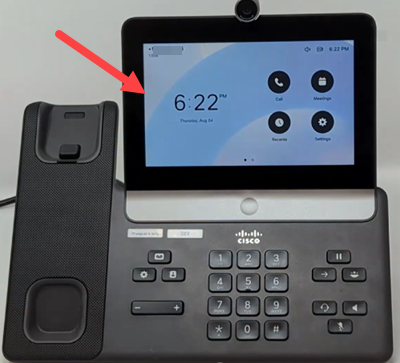
メニューオプションに移動するには、表示されている任意のアイコンをタッチします。
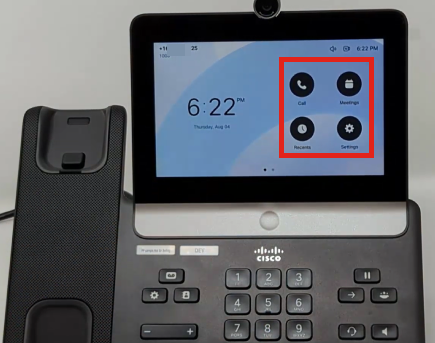
LED画面の下部にある2つのドットは、2ページあることを示しています。画面を切り替えるには、左または右にスワイプします。
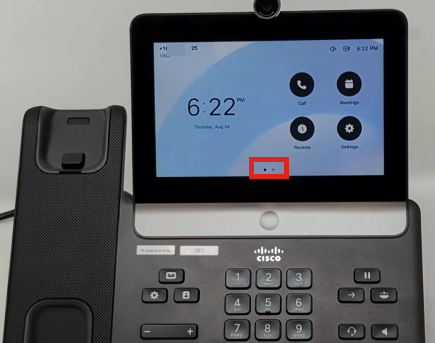
設定メニューにアクセスするには、ボタンを押し ![[設定]ボタン:](/c/dam/en/us/support/docs/smb/collaboration-endpoints/cisco-ip-phone-8800-series/images/kmgmt3451-touchscreen-display-and-navigation-cp-8875-image5.png) ます。
ます。
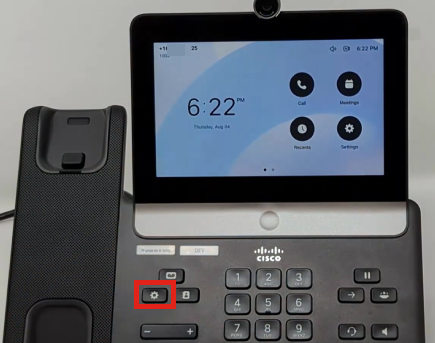
[Settings] 画面が表示されます。画面をタッチして、任意のオプションに移動できるようになりました。
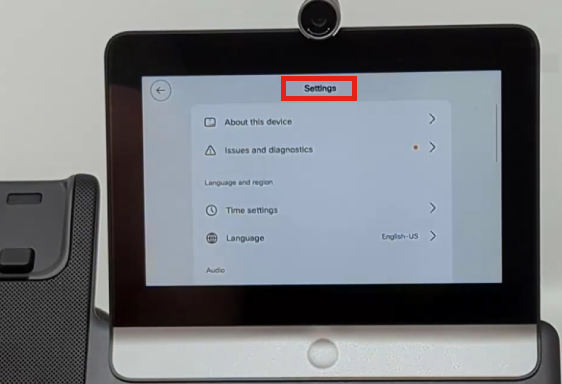
ページを上下にスクロールすると、スクロールバーが表示されます。

画面の左上隅にある矢印を使用して戻ります。
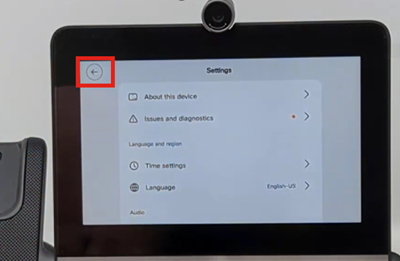
結論
そんな簡単なことだ!これで、Cisco Video Phone 8875の基本的なタッチスクリーンディスプレイとナビゲーションオプションについて理解できました。
更新履歴
| 改定 | 発行日 | コメント |
|---|---|---|
1.0 |
26-Oct-2022 |
初版 |
 フィードバック
フィードバック